在Word文档中,我们可以根据自己的实需要设置自动生成图片或图标。如果我们想要取消自动生成图片,那小伙伴们知道该怎么操作吗,其实操作方法是非常简单的。我们首先点击打开Word文档,如果想单次取消自动生成图片,我们直接按下Ctrl Z键就可以了,如果想要永久取消,我们鼠标右键点击功能区任意位置,在弹出的选项中点击“自定义功能区”,在打开的“Word选项”窗口,点击“校对”,接着在右侧点击“自动更正选项”,进入“自动更正”窗口后,在左侧“替换”处的输入框中输入文本,比如我们这里输入“Word”,定位到相应的内容后,点击“删除”,“确定”,回到“Word选项”窗口后继续点击“确定”就可以了。接下来,小编就来和大家介绍具体的操作步骤了,感兴趣的小伙伴们快来一起往下看看吧!
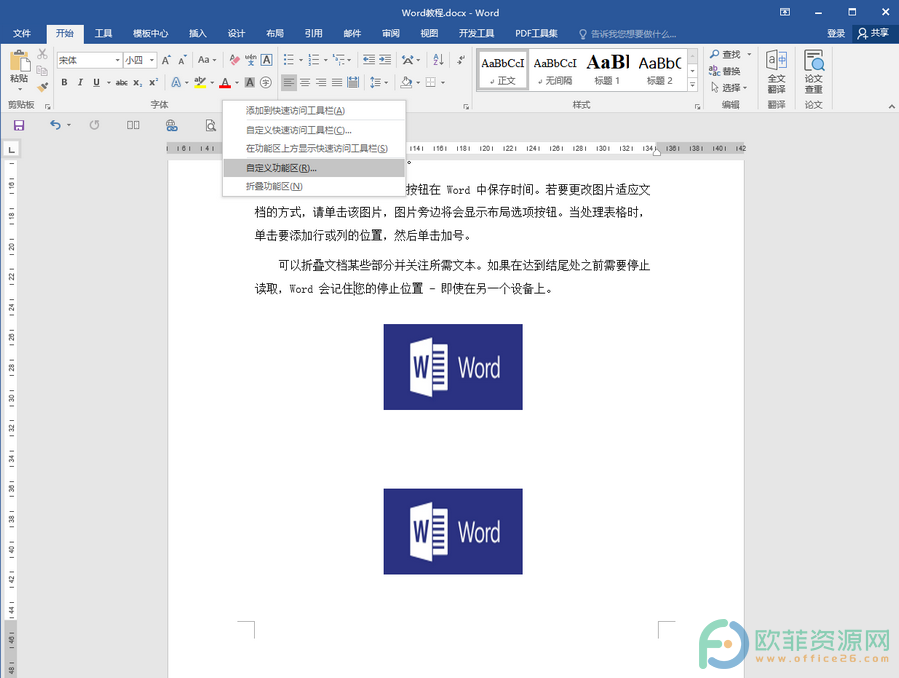
操作步骤
第一步:打开Word文档,如果想单次取消自动生成图片,我们直接按下Ctrl Z键就可以了,如果想要永久取消,我们鼠标右键点击功能区任意位置,在弹出的选项中点击“自定义功能区”;
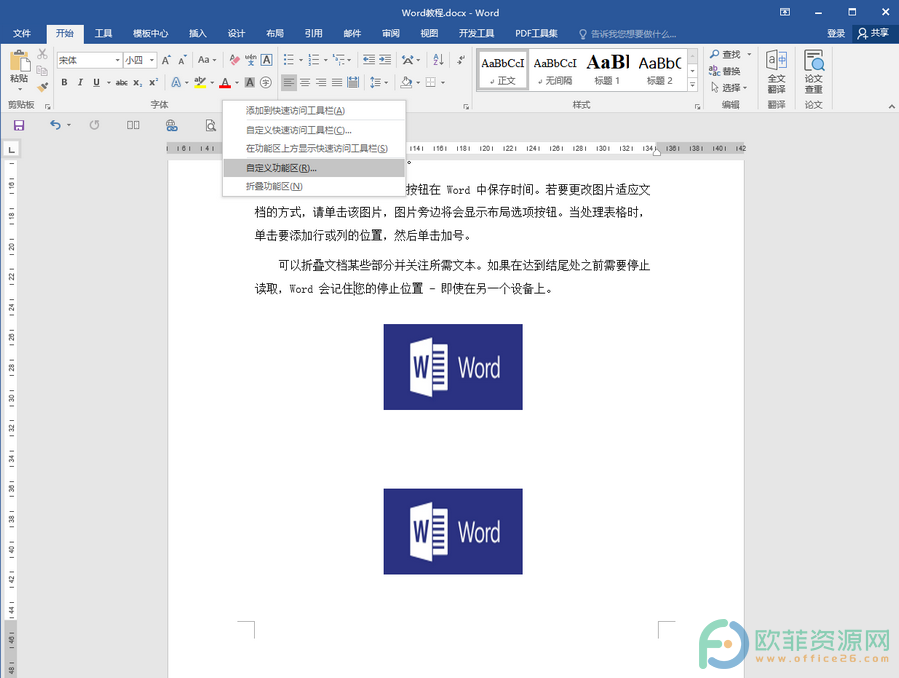
第二步:在打开的“Word选项”窗口,点击“校对”,接着在右侧点击“自动更正选项”;
Word怎么自动生成图片
在Word文档中我们经常会插入一些图片,表格,视频等其他媒体内容用以丰富文档内容。如果我们需要多次插入同一张图片,比如名片的图片等等。我们就可以设置输入某文本内容后自
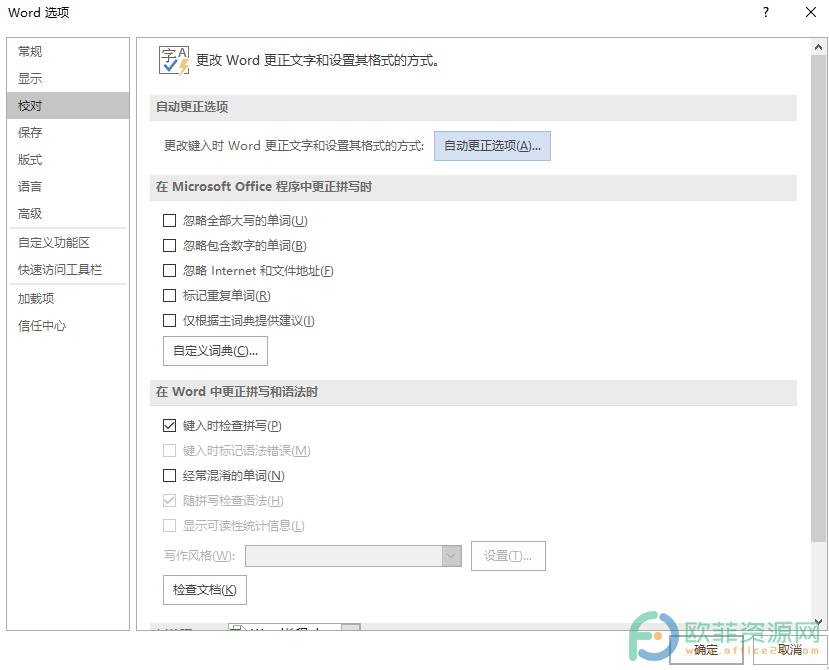
第三步:进入“自动更正”窗口后,在左侧“替换”处的输入框中输入文本,比如我们这里输入“Word”,定位到相应的内容后,点击“删除”,“确定”,回到“Word选项”窗口后继续点击“确定”;
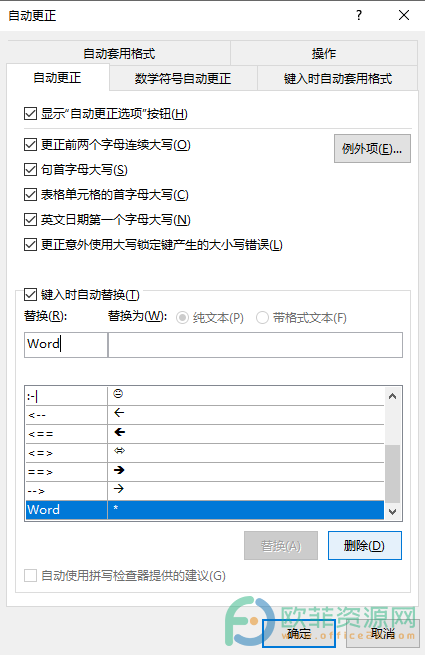
第四步:回到编辑界面后,输入“Word”,按下键盘上的“Enter”键,就不会再自动生成图片了。
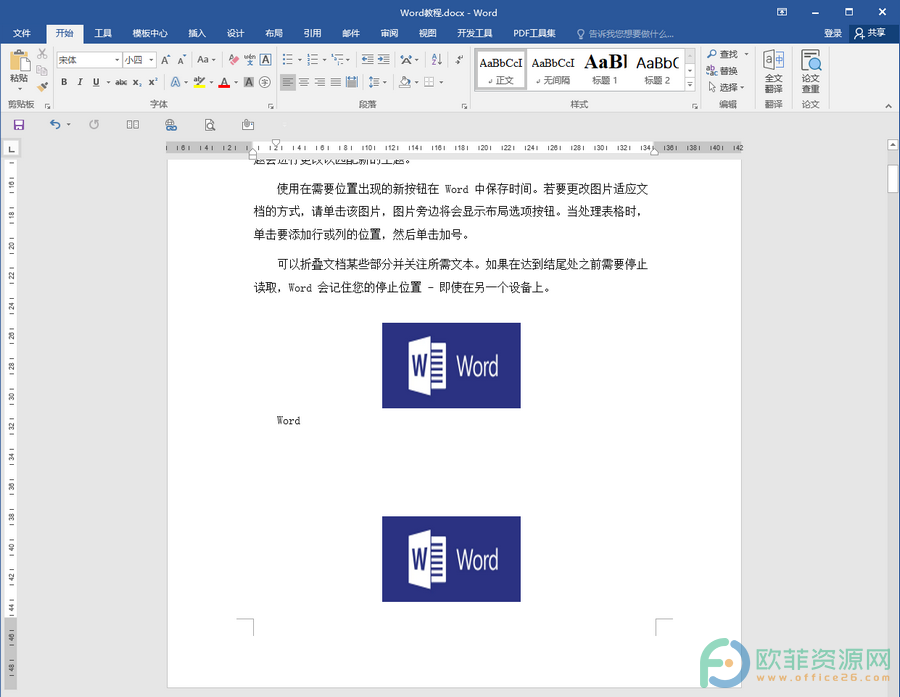
以上就是Word文档取消自动生成图片的方法教程的全部内容了。在自动更正窗口,我们可以看到其他的替换设置,小伙伴们可以使用这些自动替换帮助我们自动生成各种图标。
Word怎么设置文字和拼音在同一行
相信小伙伴们都知道,在Word文档中我们可以轻松地为文本内容添加拼音,通常情况下,我们使用Word文档中的拼音指南功能W为文本添加的拼音都是在文本内容的上方的。如果我们需





